本文為英文版的機器翻譯版本,如內容有任何歧義或不一致之處,概以英文版為準。
將內部部署 ThoughtSpot Falcon 資料庫遷移至 Amazon Redshift
由 Battulga Purevragchaa (AWS) 和 Antony Prasad Thevaraj (AWS) 建立
Summary
內部部署資料倉儲需要大量的管理時間和資源,尤其是大型資料集。建置、維護和成長這些倉儲的財務成本也非常高。為了協助管理成本、降低擷取、轉換和載入 (ETL) 複雜性,並隨著資料成長提供效能,您必須持續選擇要載入的資料和要封存的資料。
透過將內部部署 ThoughtSpot Falcon 資料庫
此模式說明將 ThoughtSpot Falcon 資料庫從現場部署資料中心遷移至 AWS 雲端上 Amazon Redshift 資料庫的步驟和程序。
先決條件和限制
先決條件
作用中的 AWS 帳戶
在內部部署資料中心託管的 ThoughtSpot Falcon 資料庫
產品版本
ThoughtSpot 7.0.1 版
架構
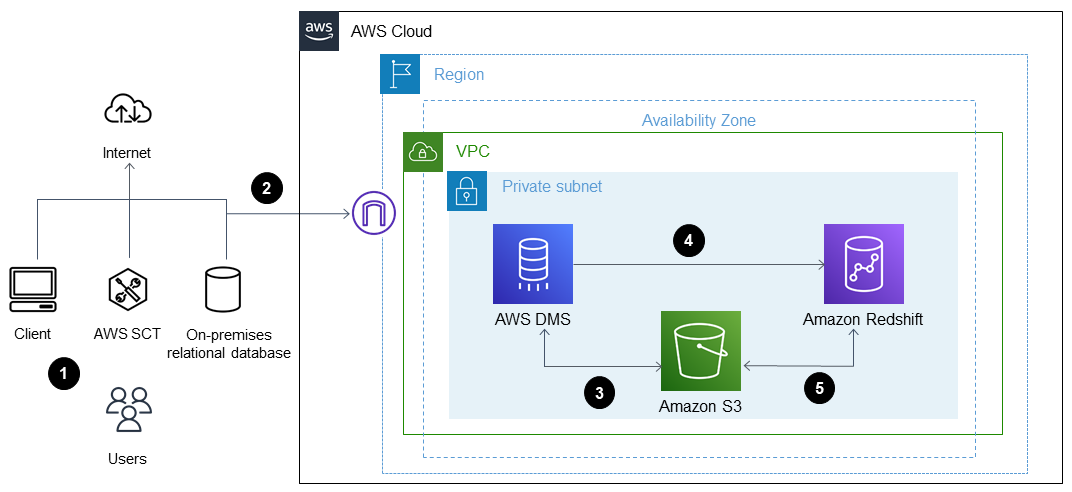
該圖顯示以下工作流程:
資料託管在內部部署關聯式資料庫中。
AWS Schema Conversion Tool (AWS SCT) 會轉換與 Amazon Redshift 相容的資料定義語言 (DDL)。
建立資料表之後,您可以使用 AWS Database Migration Service (AWS DMS) 遷移資料。
資料會載入 Amazon Redshift。
如果您使用 Redshift Spectrum 或已在 Amazon S3 中託管資料,資料會儲存在 Amazon S3) 中。
工具
AWS DMS – AWS Data Migration Service (AWS DMS) 可協助您快速且安全地將資料庫遷移至 AWS。
Amazon Redshift – Amazon Redshift 是一種快速、全受管的 PB 級資料倉儲服務,可讓您使用現有的商業智慧工具有效率地分析所有資料,既簡單又經濟實惠。
AWS SCT – AWS Schema Conversion Tool (AWS SCT) 會將您現有的資料庫結構描述從一個資料庫引擎轉換為另一個資料庫引擎。
史詩
| 任務 | 描述 | 所需的技能 |
|---|---|---|
識別適當的 Amazon Redshift 組態。 | 根據您的需求和資料磁碟區識別適當的 Amazon Redshift 叢集組態。 如需詳細資訊,請參閱 Amazon Redshift 文件中的 Amazon Redshift 叢集。 | DBA |
研究 Amazon Redshift 以評估是否符合您的需求。 | 使用 Amazon Redshift FAQs | DBA |
| 任務 | 描述 | 所需的技能 |
|---|---|---|
建立 Amazon Redshift 叢集。 | 登入 AWS 管理主控台,開啟 Amazon Redshift 主控台,然後在虛擬私有雲端 (VPC) 中建立 Amazon Redshift 叢集。 如需詳細資訊,請參閱 Amazon Redshift 文件中的在 VPC 中建立叢集。 | DBA |
為您的 Amazon Redshift 資料庫設計執行 PoC。 | 執行資料庫設計的概念驗證 (PoC),以遵循 Amazon Redshift 最佳實務。 | DBA |
建立資料庫使用者。 | 在 Amazon Redshift 資料庫中建立使用者,並授予適當的角色以存取結構描述和資料表。 如需詳細資訊,請參閱《Amazon Redshift 文件》中的授予使用者或使用者群組的存取權限。 | DBA |
將組態設定套用至目標資料庫。 | 根據您的需求將組態設定套用至 Amazon Redshift 資料庫。 如需啟用資料庫、工作階段和伺服器層級參數的詳細資訊,請參閱 Amazon Redshift 文件中的組態參考。 | DBA |
| 任務 | 描述 | 所需的技能 |
|---|---|---|
在 Amazon Redshift 中使用 DDL 手動建立資料表。 | (選用) 如果您使用 AWS SCT,系統會自動建立資料表。不過,如果複寫 DDLs時發生失敗,您必須手動建立資料表 | DBA |
建立 Redshift Spectrum 的外部資料表。 | 使用 Amazon Redshift Spectrum 的外部結構描述建立外部資料表。若要建立外部資料表,您必須是外部結構描述或資料庫超級使用者的擁有者。 如需詳細資訊,請參閱《Amazon Redshift 文件》中的為 Amazon Redshift Spectrum 建立外部資料表。 | DBA |
| 任務 | 描述 | 所需的技能 |
|---|---|---|
使用 AWS DMS 遷移資料。 | 在 Amazon Redshift 資料庫中建立資料表的 DDL 之後,請使用 AWS DMS 將資料遷移至 Amazon Redshift。 如需詳細步驟和說明,請參閱 AWS DMS 文件中的使用 Amazon Redshift 資料庫做為 AWS DMS 的目標。 | DBA |
使用 COPY 命令載入資料。 | 使用 Amazon Redshift | DBA |
| 任務 | 描述 | 所需的技能 |
|---|---|---|
驗證來源和目標記錄。 | 驗證從來源系統載入的來源和目標記錄的資料表計數。 | DBA |
實作效能調校的 Amazon Redshift 最佳實務。 | 實作資料表和資料庫設計的 Amazon Redshift 最佳實務。 如需詳細資訊,請參閱部落格文章 Amazon Redshift 的前 10 大效能調校技術 | DBA |
最佳化查詢效能。 | Amazon Redshift 使用 SQL 型查詢與系統中的資料和物件互動。資料處理語言 (DML) 是 SQL 的子集,可用來檢視、新增、變更和刪除資料。DDL 是您用來新增、變更和刪除資料庫物件的 SQL 子集,例如資料表和檢視。 如需詳細資訊,請參閱《Amazon Redshift 文件》中的調校查詢效能。 | DBA |
實作 WLM。 | 您可以使用工作負載管理 (WLM) 來定義多個查詢佇列,並在執行時間將查詢路由至適當的佇列。 如需詳細資訊,請參閱《Amazon Redshift 文件》中的實作工作負載管理。 | DBA |
使用並行擴展。 | 透過使用並行擴展功能,您可以支援幾乎無限制的並行使用者和並行查詢,並具有一致的快速查詢效能。 如需詳細資訊,請參閱《Amazon Redshift 文件》中的使用並行擴展。 | DBA |
使用 Amazon Redshift 最佳實務進行資料表設計。 | 當您規劃資料庫時,某些重要的資料表設計決策可能會大幅影響整體查詢效能。 如需選擇最適合的資料表設計選項的詳細資訊,請參閱《Amazon Redshift 文件》中的設計資料表的 Amazon Redshift 最佳實務。 | DBA |
在 Amazon Redshift 中建立具體化視觀表。 | 具體化檢視包含根據一個或多個基礎資料表上的 SQL 查詢預先計算的結果集。您可以發出 如需詳細資訊,請參閱《Amazon Redshift 文件》中的在 Amazon Redshift 中建立具體化視觀表。 | DBA |
定義資料表之間的聯結。 | 若要在 ThoughtSpot 中同時搜尋多個資料表,您必須透過指定包含兩個資料表中相符資料的欄來定義資料表之間的聯結。這些欄代表聯結 您可以在 Amazon Redshift 或 ThoughtSpot 中使用 | DBA |
| 任務 | 描述 | 所需的技能 |
|---|---|---|
新增 Amazon Redshift 連線。 | 將 Amazon Redshift 連線新增至您的內部部署 ThoughtSpot Falcon 資料庫。 如需詳細資訊,請參閱 ThoughtSpot 文件中的新增 Amazon Redshift 連線 | DBA |
編輯 Amazon Redshift 連線。 | 您可以編輯 Amazon Redshift 連線來新增資料表和資料欄。 如需詳細資訊,請參閱 ThoughtSpot 文件中的編輯 Amazon Redshift 連線 | DBA |
重新映射 Amazon Redshift 連線。 | 透過編輯新增 Amazon Redshift 連線時建立的來源映射 .yaml 檔案來修改連線參數。 例如,您可以將現有的資料表或資料欄重新對應至現有資料庫連線中的不同資料表或資料欄。ThoughtSpot 建議您在重新映射連線中的資料表或資料欄之前和之後檢查相依性,以確保它們視需要顯示。 如需詳細資訊,請參閱 ThoughtSpot 文件中的重新對應 Amazon Redshift 連線 | DBA |
從 Amazon Redshift 連線刪除資料表。 | (選用) 如果您嘗試移除 Amazon Redshift 連線中的資料表,ThoughtSpot 會檢查相依性,並顯示相依物件的清單。您可以選擇列出的物件來刪除它們或移除相依性。然後,您可以移除資料表。 如需詳細資訊,請參閱 ThoughtSpot 文件中的從 Amazon Redshift 連線刪除資料表 | DBA |
從 Amazon Redshift 連線刪除具有相依物件的資料表。 | (選用) 如果您嘗試刪除具有相依物件的資料表,操作會遭到封鎖。 如需詳細資訊,請參閱 ThoughtSpot 文件中的從 Amazon Redshift 連線刪除具有相依物件的資料表 | DBA |
刪除 Amazon Redshift 連線。 | (選用) 由於連線可用於多個資料來源或視覺化效果,您必須先刪除使用該連線的所有來源和任務,才能刪除 Amazon Redshift 連線。 如需詳細資訊,請參閱 ThoughtSpot 文件中的刪除 Amazon Redshift 連線 | DBA |
檢查 Amazon Redshift 的連線參考。 | 請務必使用 ThoughtSpot 文件中的連線參考 | DBA |